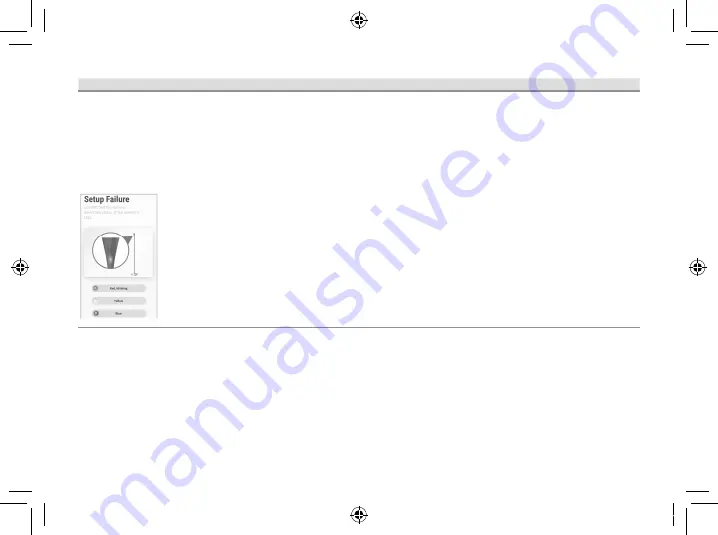
19
Problem
Cause
Solution
When initial setup
is performed
using Basic
Setup‚ the
following screen
is displayed and
the setup cannot
be completed�
The camera’s
LED indicator is lit
in blue�
The “Isolation”
function on the
wireless router is
enabled�
• Sometimes when the “Isolation” function
is enabled‚ the camera will not be able to
communicate to your mobile device via the
wireless router� Disable the “Isolation” function
on your wireless router� For details refer to your
wireless router’s manual�
HNC855C_ITG_(en_en)_0424_ver.040.pdf 19
2019/04/24 18:30:34
















































